Esse passo a passo o ajudará a realizar o processo de cadastro em nossos sistemas de forma simples e eficiente.
Passo 1: Preencha o Formulário de Cadastro
Primeiramente, Clique Aqui e acesse o Formulário de Cadastramento no Sistema Integrado de Gerenciamento de Acesso do TCDF (SIGA).
Informe o CPF do novo usuário e clique em Prosseguir, preencha os campos obrigatórios (*) e para concluir clique em Salvar.
! OBSERVAÇÃO
A senha deve seguir os seguintes parâmetros:
- Conter mais de 8 dígitos;
- Mínimo uma letra maiúscula;
- Números;
- Caractere especial (exemplos: @, #, $).
Passo 2: Gere o Formulário de Validação (arquivo .PDF)
Após salvar, clique em Gerar Formulário de Validação no menu lateral.
Insira o CPF e a senha e clique no botão Gerar Formulário.
O arquivo do Formulário será salvo em Downloads no formato PDF.
Passo 3: Faça um Ofício de Solicitação
É necessário enviar um Ofício contendo as seguintes informações:
- Nome do usuário que irá acessar os sistemas;
- Matrícula;
- Nome do(s) sistema(s) que deverá ser concedido o acesso.
- Assinado pelo titular do Órgão/Entidade
Passo 4: Junte no SEI o Ofício e o arquivo do Formulário com as assinaturas digitais
Autue um Processo no SEI e junte o Ofício de Solicitação e o Formulário de Cadastramento.
! ATENÇÃO: No Formulário devem constar as assinaturas digitais do usuário e do titular do Órgão/Entidade que autoriza o acesso.
Envie o Processo via Barramento PEN à Secretaria de Tecnologia da Informação do TCDF.
Passo 5: Envie um e-mail ao suporte (opcional)
Para agilizar o atendimento, envie uma cópia do Ofício e do arquivo do Formulário para o seguinte e-mail: suporte@tc.df.gov.br.
Passo 6: Acesso aos Sistemas
Após a confirmação do cadastro pela equipe do TCDF, você estará pronto para acessar os sistemas do Tribunal. Basta fazer o login com seu nome de usuário e senha recém-criados.
Passo 7: Suporte Técnico
Em caso de dúvidas ou problemas durante o processo de cadastro, entre em contato com nosso suporte técnico clicando Aqui.
Assista ao Tutorial abaixo para maiores detalhes.